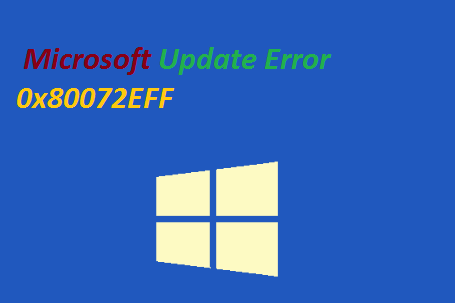Gli aggiornamenti di Windows svolgono un ruolo cruciale in quanto introducono nuove funzionalità nel sistema operativo. Eseguire l’aggiornamento di Windows è piuttosto semplice e richiede pochi minuti. Ma a volte durante l’esecuzione degli aggiornamenti di Windows gli utenti riscontrano problemi e non riescono ad aggiornare Windows all’ultima versione. Un esempio di tali errori è “Errore Microsoft Update 0x80072EFF”.
Un numero enorme di utenti ha segnalato questo errore. Una volta che si verifica questo errore, impedisce al sistema di scaricare o installare gli aggiornamenti. Ma fortunatamente tali errori possono essere facilmente affrontati. Ma prima di procedere con le soluzioni, è pertinente discutere le cause che portano a questo errore. Alcuni dei potenziali fattori sono stati elencati di seguito:
#. Aggiornamento di Windows inappropriato
È molto probabile che si verifichi l’errore sopra menzionato se Windows Update non è installato correttamente. Se un aggiornamento viene interrotto durante l’installazione, viene danneggiato e causa molti problemi.
#. File di sistema corrotti
Se i file di sistema vengono eliminati o danneggiati, potresti ricevere questo errore di Windows.
#. Database del Registro di sistema corrotto
Se le voci del Registro di sistema sul tuo PC sono danneggiate, potresti ricevere questo errore.
#. Infezione da malware
Virus e malware possono danneggiare dati importanti sul tuo PC e di conseguenza potresti ricevere questo errore.
Abbiamo discusso tutti i possibili fattori che portano a questo errore. Ora dai un’occhiata alle soluzioni.
Prova queste soluzioni per l’errore 0x80072EFF di Microsoft Update
Metodo 1: esegui lo strumento di risoluzione dei problemi di Windows Update
Windows fornisce così tanti strumenti integrati e lo strumento di risoluzione dei problemi di Windows Update è uno di questi. Per iniziare con il metodo, usa quanto segue:
Passaggio 1: premi i tasti Windows + I per aprire l’app Impostazioni > vai su Aggiornamento e sicurezza > Risoluzione dei problemi
Passaggio 2: fai clic su Ulteriori strumenti di risoluzione dei problemi dal pannello di destra per continuare
Passaggio 3: fai clic su Windows Update e quindi fai clic sul pulsante Esegui lo strumento di risoluzione dei problemi per iniziare a eseguire questo strumento. Attendi che il processo termini > questo strumento può risolvere automaticamente i problemi rilevati.
Metodo 2: controlla la tua connessione Internet
Assicurati che la tua connessione Internet sia stabile. Una connessione debole o inaffidabile può causare problemi di comunicazione con i server di Windows Update. Dopodiché, prova a reimpostare il router o a connetterti a una rete diversa per escludere problemi correlati alla rete.
Metodo 3: modifica le impostazioni Internet
In questo metodo ti viene suggerito di modificare le impostazioni Internet, per farlo segui le linee guida indicate di seguito:
Passaggio 1: premi i tasti Windows, digita Pannello di controllo e fai clic su Apri
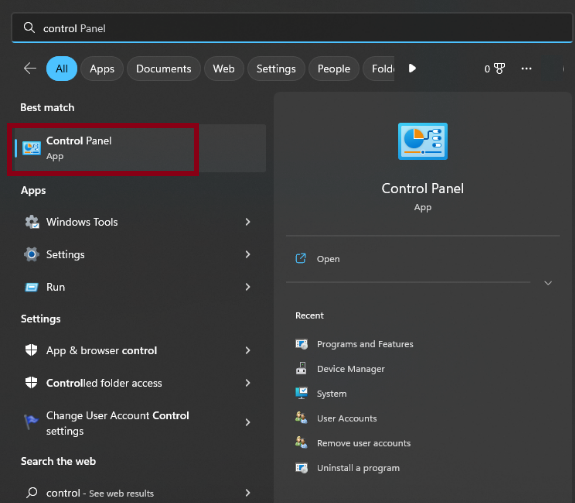
Passaggio 2: seleziona Categoria per Visualizza per e fai clic su Rete e Internet
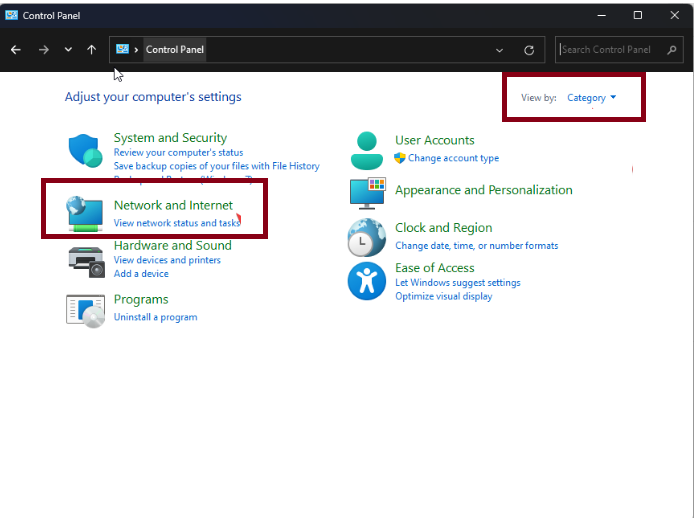
Passaggio 3: seleziona Opzioni Internet > Nella finestra Proprietà Internet, vai alla scheda Avanzate > Individua Sicurezza, scorri l’elenco e metti un segno di spunta accanto a Usa SSL 2.0, Usa SSL 3.0, Usa TLS 1.0, Usa TLS 1.1 e Usa TLS 1.2. Passaggio 4: fare clic su Applica, quindi su OK
Metodo 4: eseguire la scansione SFC
L’esecuzione della scansione SFC è anche un modo efficace per gestire l’errore; questo strumento di utilità eseguirà la scansione dei file di sistema. Per iniziare con il metodo, utilizzare i seguenti passaggi:
Passaggio 1: premere i tasti Windows + R per aprire la casella dell’utilità Esegui
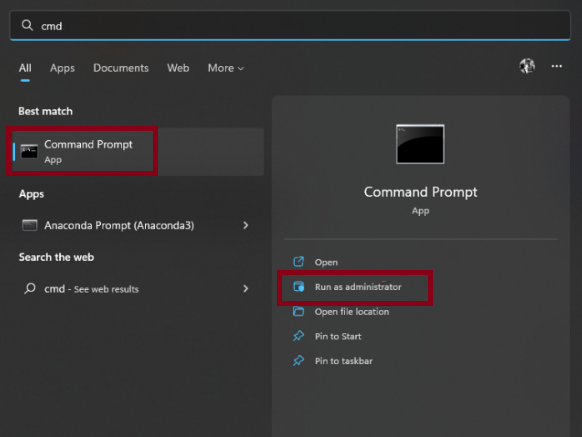
Passaggio 2: digitare il seguente comando per eseguire Controllo file di sistema che eseguirà la scansione e la riparazione dei file e premere il tasto Invio:
sfc/scannow
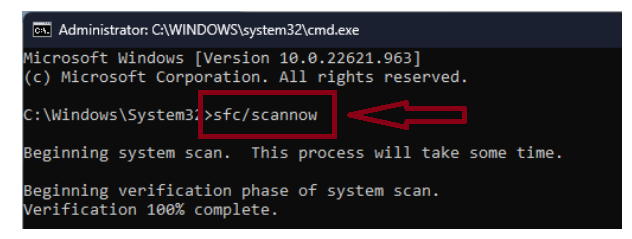
Passaggio 3: una volta completato il processo, riavviare il PC
In alternativa, è possibile utilizzare uno strumento di riparazione PC automatico per eseguire la scansione dei repository. Questo strumento professionale è in grado di risolvere gli errori originati a causa della corruzione del sistema. Quindi, se stai cercando una soluzione senza problemi, utilizza questo strumento.
⇑Ottieni PC Repair Tool da qui⇓
Metodo 5: Reimposta la cache di Windows Store
Reimpostare la cache di Windows Store potrebbe anche risolvere l’errore menzionato sopra, per farlo usa i seguenti passaggi:
Passaggio 1: Premi i tasti Windows + R per aprire la casella di utilità Esegui > Nella finestra di dialogo richiesta, digita wsreset.exe per reimpostare la cache di Windows Store e fai clic su OK
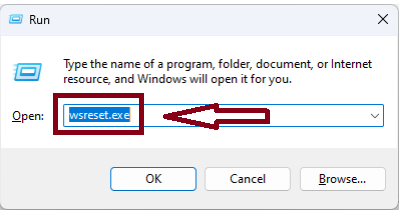
Passaggio 2: Una volta fatto, riavvia il PC e avvia Microsoft
Metodo 6: Elimina la cache locale
Diversi utenti hanno affermato che l’eliminazione della cache locale ha risolto il loro problema, per farlo usa le seguenti linee guida:
Passaggio 1: Premi i tasti Windows + R per aprire la finestra di dialogo Esegui > digita il seguente comando e fai clic su OK
%localappdata%\\Packages\\Microsoft.WindowsStore_8wekyb3d8bbwe\\LocalState
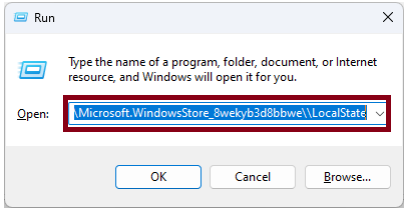
Passaggio 2: Verrai indirizzato alla cartella Stato locale e individuerai la cartella Cache
Passaggio 3: Seleziona tutto il contenuto, fai clic con il pulsante destro del mouse e scegli l’icona Elimina
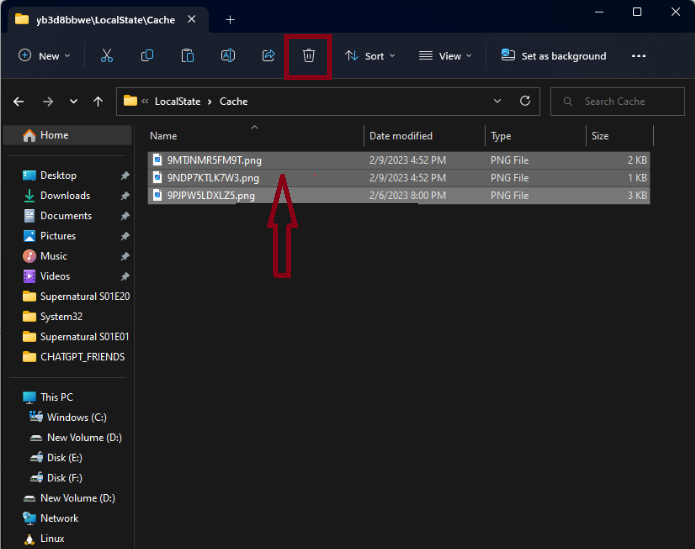
Passaggio 4: Ora Riavvia il PC e verifica se il problema è stato risolto o meno
Metodo 7: Interrompi il servizio Windows Update
Se hai ancora problemi con l’errore di Microsoft Update 0x80072EFF, prova ad arrestare il servizio Windows Update per risolvere l’errore.
Ecco come:
Passaggio 1: Premi i tasti Windows + R per aprire la casella dell’utilità Esegui
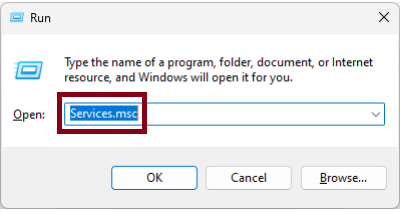
Passaggio 2: Nella casella promossa, digita services.msc e premi Invio per aprire Servizi
Passaggio 3: Individua e fai clic con il pulsante destro del mouse su Windows Update per selezionare Interrompi
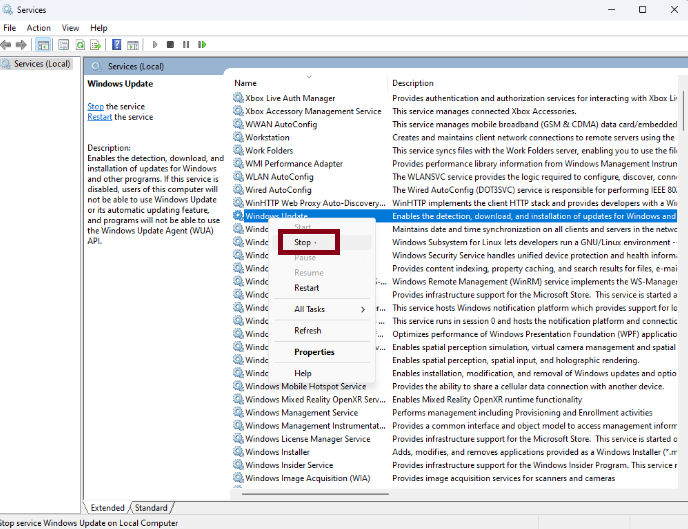
Metodo 8: Elimina il contenuto della cartella Data Store
Per eliminare il contenuto della cartella Data Store, usa il seguente ng:
Passaggio 1: premi insieme i tasti Windows + R per aprire la casella dell’utilità Esegui > Nella casella richiesta digita i seguenti comandi e premi Invio:
%windir%\SoftwareDistribution\DataStore
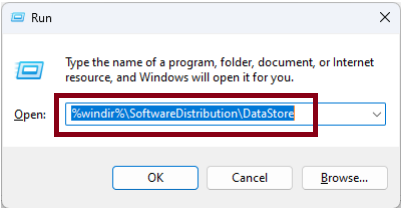
Passaggio 2: nella cartella DataStore, premi Ctrl + A per selezionare tutti i file e fai clic sul pulsante Elimina dal menu di Windows Explorer
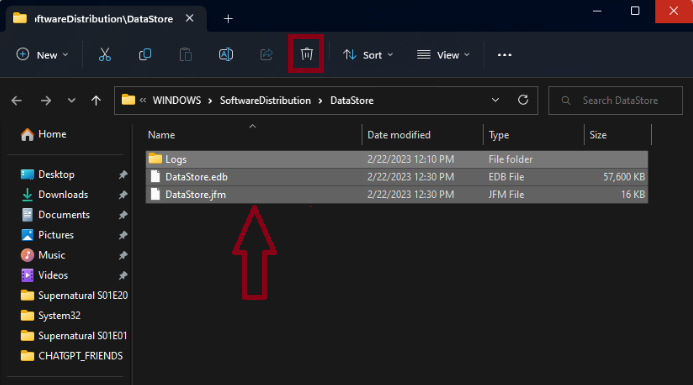
Metodo 9: avvia il servizio Windows Update
In questo metodo, utilizza i seguenti passaggi per avviare il servizio Windows Update:
Passaggio 1: vai su Servizi > individua e fai clic con il pulsante destro del mouse su Windows Update per aprire il menu contestuale
Passaggio 2: seleziona Avvia per riavviare il servizio
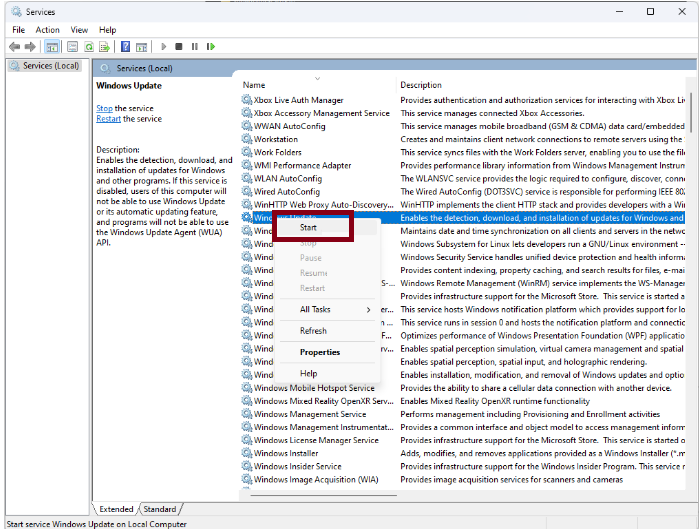
Metodo 10: registra di nuovo la cache di Windows Store
Anche la registrazione di nuovo la cache di Windows Store è un modo efficace per risolvere l’errore. Per procedere, utilizza i seguenti passaggi:
Passaggio 1: premi i tasti Windows, digita PowerShell e fai clic su Esegui come amministratore
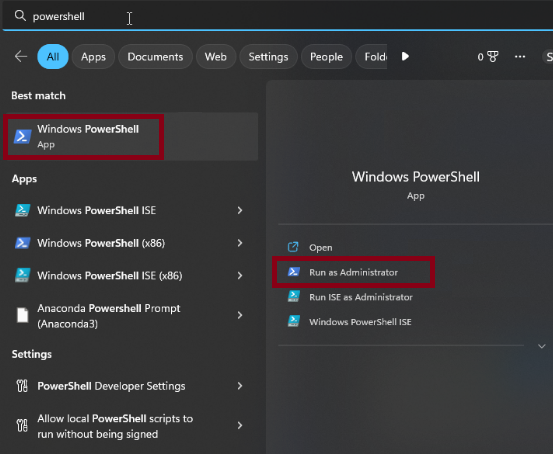
Passaggio 2: copia e incolla il seguente comando e premi Invio:
Get-AppXPackage -AllUsers | Foreach {Add-AppxPackage -DisableDevelopmentMode -Register “$($_.InstallLocation)AppXManifest.xml”}
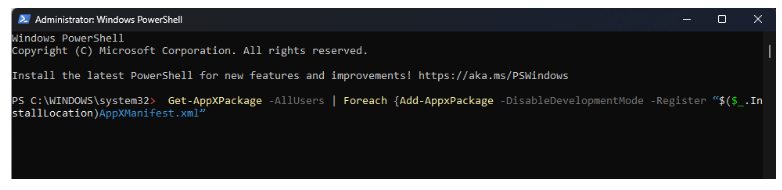
Passaggio 3: attendere il completamento del processo e verificare se il problema è stato risolto o meno.
Metodo 11: utilizzare la funzionalità Ripristino configurazione di sistema
Se nessuno dei metodi sopra menzionati funziona, si consiglia di eseguire Ripristino configurazione di sistema. Per farlo, seguire le linee guida indicate di seguito:
Passaggio 1: premere i tasti Windows + R per aprire la finestra Esegui
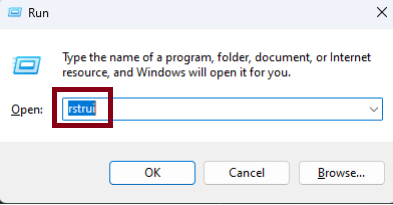
Passaggio 2: nella casella richiesta, digitare rstrui e premere il tasto Invio per aprire la finestra Ripristino configurazione di sistema
Passaggio 3: quindi selezionare Scegli un punto di ripristino diverso e fare clic su Avanti
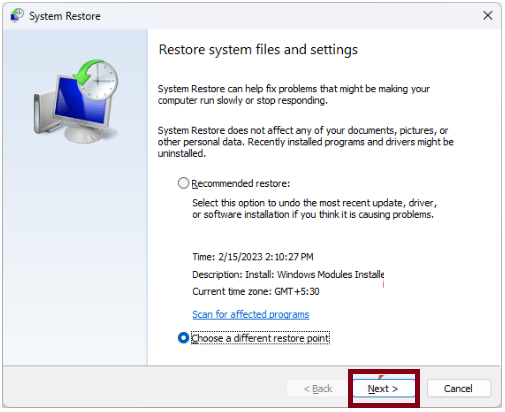
Passaggio 4: ora scegliere il punto di ripristino dall’elenco e fare clic su Avanti
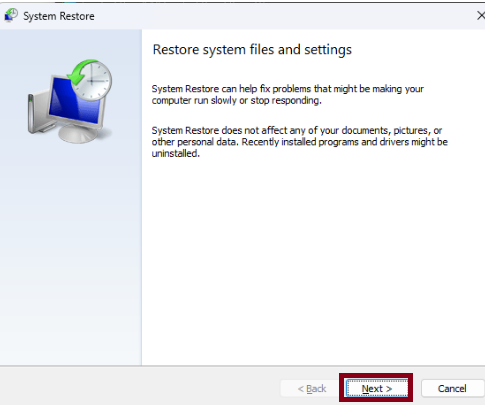
Passaggio 5: fare clic su Fine e il PC verrà ripristinato al punto scelto
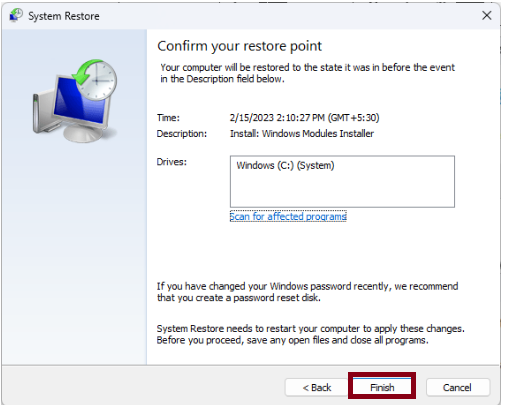
Conclusione!
Questo è tutto gente! Abbiamo fornito un’ampia soluzione per gestire l’errore di Microsoft Update 0x80072EFF. Ci auguriamo davvero che questo tutorial ti sia stato utile. Grazie per la lettura.